ubuntu云服务器配置LAMP环境
2025/9/18 3次2025年新手必看:Ubuntu云服务器快速搭建LAMP环境全攻略
准备工作:云服务器环境初始化与依赖安装
在2025年的云服务器搭建场景中,Ubuntu凭借其稳定的系统性能和丰富的社区支持,仍是开发者和站长的首选操作系统。但无论选择哪种云平台(如AWS EC
2、阿里云ECS或腾讯云CVM),搭建LAMP环境的第一步都是对服务器进行基础配置。通过SSH工具(推荐使用PuTTY或系统自带终端)登录你的Ubuntu云服务器,假设服务器IP为192.168.1.100,可通过“ssh 用户名@192.168.1.100”命令连接,首次连接时需确认指纹并输入密码。
登录后,首要任务是更新系统软件包以避免版本兼容性问题。输入命令“sudo apt update”更新软件源索引,完成后执行“sudo apt upgrade -y”自动升级所有可更新的软件包。这里的“-y”参数可跳过手动确认步骤,适合云服务器的批量操作。更新过程中若提示是否继续,直接按回车即可。升级完成后,需安装基础工具如wget(文件下载)、curl(网络请求)和unzip(解压工具),命令为“sudo apt install wget curl unzip -y”。这些工具在后续配置中会频繁使用,提前安装能减少后续麻烦。
核心服务部署:Apache Web服务器与MySQL数据库
Apache作为全球使用最广泛的Web服务器,在Ubuntu中安装极为简单,只需输入“sudo apt install apache2 -y”。安装完成后,系统会自动启动Apache服务,可通过“systemctl status apache2”检查状态,若显示“active (running)”则表示服务正常运行。为确保外部访问,需配置防火墙允许Web流量,Ubuntu默认启用ufw(简易防火墙),输入“sudo ufw allow 'Apache Full'”开放80(HTTP)和443(HTTPS)端口,再用“sudo ufw status”确认规则生效。此时,在浏览器中输入服务器IP(如http://192.168.1.100),若看到Apache的默认欢迎页面,说明Web服务器部署成功。
接下来部署MySQL数据库。Ubuntu 20.04及以上版本默认提供MariaDB(MySQL的开源分支),安装命令为“sudo apt install mariadb-server -y”。安装后MariaDB会自动启动,用“systemctl status mariadb”验证状态。安全配置是关键步骤,输入“sudo mysql_secure_installation”,按提示完成以下操作:设置root密码(建议8位以上含大小写字母和特殊符号)、删除匿名用户、禁止root远程登录、删除测试数据库并重新加载权限表。完成后,通过“sudo mysql -u root -p”登录数据库,输入密码后执行“SELECT VERSION(); exit;”,若显示数据库版本信息,则说明MySQL部署成功。
动态语言支持:PHP配置与虚拟主机设置
PHP是LAMP环境中的动态脚本语言,需安装核心组件及常用扩展。输入“sudo apt install php libapache2-mod-php php-mysql php-curl php-gd php-mbstring php-xml php-intl -y”,这条命令会安装PHP核心、Apache的PHP解析模块(让Apache能识别PHP文件),以及与数据库(mysql)、网络(curl)、图像处理(gd)等相关的扩展。安装完成后重启Apache使配置生效:“sudo systemctl restart apache2”。
验证PHP是否正常工作的方法很简单:在Apache默认网站根目录“/var/www/html”下创建测试文件“info.php”,输入“sudo nano /var/www/html/info.php”,添加内容“”,保存退出后在浏览器访问“http://192.168.1.100/info.php”,若显示PHP版本、服务器环境等详细信息,则说明PHP配置成功。对于实际项目,需通过虚拟主机区分不同网站,假设域名是blog.example.com,操作步骤如下:创建网站根目录“sudo mkdir -p /var/www/blog.example.com/public_html”,设置权限“sudo chown -R $USER:$USER /var/www/blog.example.com/public_html”;创建虚拟主机配置文件“sudo nano /etc/apache2/sites-available/blog.example.com.conf”,输入配置内容:
ServerName blog.example.com
ServerAlias www.blog.example.com
DocumentRoot /var/www/blog.example.com/public_html
Options Indexes FollowSymLinks
AllowOverride All
Require all granted
ErrorLog ${APACHE_LOG_DIR}/error.log
CustomLog ${APACHE_LOG_DIR}/access.log combined
保存后启用虚拟主机:“sudo a2ensite blog.example.com.conf”,禁用默认网站:“sudo a2dissite 000-default.conf”,重启Apache:“sudo systemctl restart apache2”。此时,在浏览器访问blog.example.com,若显示自定义页面,则虚拟主机配置成功。
安全加固与性能优化:让LAMP环境更可靠
基础配置完成后,需通过安全加固避免潜在风险。MySQL默认端口为3306,可修改端口降低扫描风险:输入“sudo nano /etc/mysql/mariadb.conf.d/50-server.cnf”,找到“port = 3306”并改为“port = 3307”(或其他非默认端口),保存后重启MariaDB:“sudo systemctl restart mariadb”,同时在防火墙中添加规则“sudo ufw allow 3307/tcp”。对于网站文件权限,需避免使用777等高风险权限,推荐设置为755(所有者读写执行,组和其他只读):“sudo chmod -R 755 /var/www/blog.example.com/public_html”,并确保目录所有者为Apache运行用户“www-data”:“sudo chown -R www-data:www-data /var/www/blog.example.com/public_html”。
PHP性能优化可通过修改配置文件实现:输入“sudo nano /etc/php/8.1/apache2/php.ini”(PHP版本号可通过“php -v”查看),调整以下参数:将“memory_limit”从128M改为256M(“memory_limit = 256M”),允许大文件上传(“upload_max_filesize = 10M”),并将“post_max_size”设为11M(略大于upload_max_filesize)。定期备份数据是保障安全的关键:用“tar”命令打包网站文件:“sudo tar -czvf /backup/website_$(date +%Y%m%d).tar.gz /var/www/blog.example.com”,用“mysqldump”导出数据库:“sudo mysqldump -u root -p blog_db > /backup/db_backup_$(date +%Y%m%d).sql”,并将备份文件存储到外部存储或云盘。
问题1:在配置虚拟主机时,遇到“403 Forbidden”错误怎么办?
答:“403 Forbidden”通常是权限或配置问题导致。检查网站根目录权限,通过“ls -la /var/www/blog.example.com/public_html”确认权限是否为755(所有者读写执行,组和其他只读),若为777需立即修改为755(“sudo chmod -R 755 /var/www/blog.example.com/public_html”)。检查Apache虚拟主机配置文件,确保
问题2:如何在LAMP环境中使用HTTPS(SSL加密)?
答:使用Let's Encrypt获取免费SSL证书是最便捷的方法。安装Certbot及其Apache插件:“sudo apt install certbot python3-certbot-apache -y”;执行“sudo certbot --apache -d blog.example.com -d www.blog.example.com”(替换为你的域名),Certbot会自动配置Apache,申请并安装证书,同时设置自动续期(通过系统cron任务每月检查证书状态并更新)。完成后,访问网站时会自动从HTTP跳转到HTTPS,确保数据传输安全。
- 上一篇:ssh连接云服务器管理网站后台
- 下一篇:ubuntu云服务器配置开发环境
最新发布
相关文章
版权声明
- 声明:本站所有文章,如无特殊说明或标注,均为本站原创发布。任何个人或组织,在未征得本站同意时,禁止复制、盗用、采集、发布本站内容到任何网站、书籍等各类媒体平台。如若本站内容侵犯了原著者的合法权益,可联系我们996811936@qq.com进行处理。